목차

가상 트레이닝 시뮬레이션 즈위프트
즈위프트는 가상현실 환경에서 실시간으로 운동을 즐길 수 있는 온라인 플랫폼입니다. 주로 사이클링과 러닝에 초점을 맞추어 제공되며, 사용자는 자신의 자전거 트레이너나 트레드밀을 즈위프와 호환되는 장치에 연결하여 실내에서 트레이닝을 즐길 수 있습니다. 무엇보다도 혹서기와 혹한기에도 지속적으로 운동을 즐길 수 있다는 점이 가장 큰 장점입니다.
즈위프트의 가장 큰 특징 중 하나는 실시간 멀티플레이입니다. 전 세계의 수많은 즈위프트 사용자들이 동시에 같은 경로를 운동하며, 서로의 운동 데이터를 비교하거나 경쟁할 수 있습니다. 또한, 즈위프트는 다양한 가상 환경과 코스를 제공하여 사용자가 실제로 다양한 지형과 경로에서 운동하는 것 같은 경험을 할 수 있도록 합니다.
즈위프트는 단순히 운동을 즐기는 플랫폼 이상의 역할을 하고 있습니다. 다양한 이벤트와 경쟁 대회가 주기적으로 개최되며, 이를 통해 사용자들은 자신의 운동 능력을 시험하고 향상시킬 수 있는 기회를 얻게 됩니다. 이외에도 즈위프트는 운동에 대한 다양한 정보와 훈련 프로그램을 제공하여 사용자들이 목표 달성에 도움을 받을 수 있습니다.
우리나라에서도 가장 많은 사용자를 보유하고 있지만 공식 홈페이지에서 한글을 지원하고 있지 않아 고객 서비스를 지원받기가 쉽지 않습니다. 그나마 다행인 것은 소프트웨어에서는 한글을 지원하고 있다는 점입니다. 즈위프트 소프트웨어에서 입문자를 위한 사용 설명을 제공하고 있지만 이 또한 자세한 설명을 제공하지 않고 있어서 기능을 모르고 사용하시는 분이 적지 않습니다. 매월 USD 16.49(한화 약 22,000원)의 구독료를 지불하는 사용자 입장에서는 무척 불합리하다는 생각입니다. 또한 불편한 사용자 UX, 조악한 그래픽 품질과 UI 등도 시급히 개선되어야 할 부분으로 생각됩니다.
즈위프트 설명서 | 2메인 화면 안내 및 세부 설명
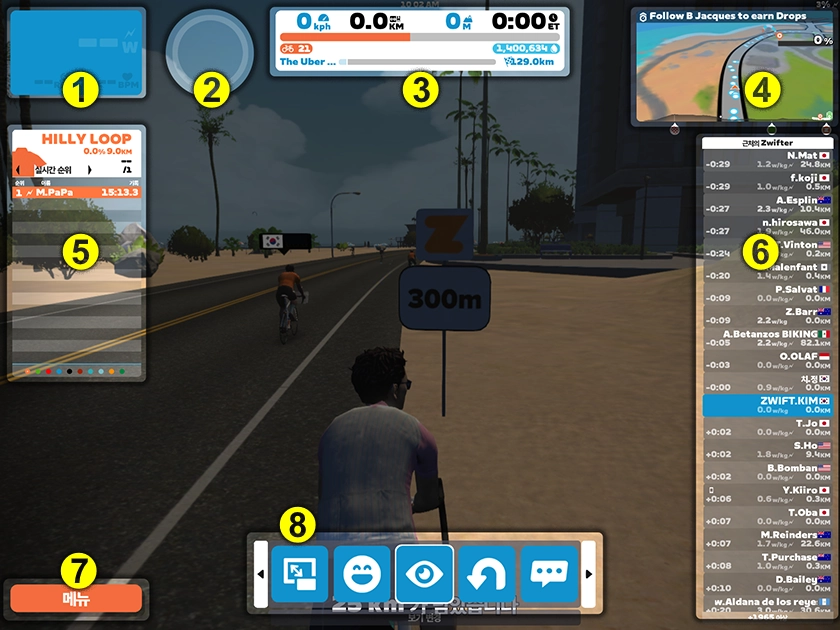
즈위프트 설명서 | 2메인 화면 안내 및 세부 설명을 시작하겠습니다. 즈위프트 라이딩을 시작하면 만나게 되는 기본 화면입니다. 즈위프트에서는 이를 HUD(헤드업 디스플레이)라고 표현하고 있습니다. 화면 상단에는 왼쪽부터 파워보드, 파워업, 라이드정보, 미니맵으로 구성되어 있으며 좌・우측에는 리더보드와, 즈위프터 그리고 하단 영역에는 메인 메뉴와 하단 메뉴가 있습니다.
1. 파워보드 파워(딱히 지칭하는 이름이 없는 것 같아 그냥 파워보드라고 하겠습니.) 보드에는 자신의 파워와 케이던스, 심박수를 보여줍니다.
2. 라이드 정보 현재 진행되는 라이드의 정보를 알려주는 영역입니다. 현재 주행 속도, 주행거리, 획득 고도, 주행 시간, 사용자의 레벨 등의 정보를 담고 있습니다.
3. 파워업 각종 부스트 아이템(?) 같은 것들이 표시되는 영역입니다. 자세한 설명은 아래 영역별 세부정보에서 다루겠습니다.
4. 미니맵 현재 진행되는 코스의 위치, 구간 정보, 경사도 등을 알려줍니다.
5. 리더보드 리더보드는 현재 코스의 실시간 순위를 보여줍니다. 코스에 스프린트 구간이 있다면 스프린트 순위를 보여주는 거죠. 구간이 가까워지면 자신의 최근 기록을 보여줍니다.
6. 근처의 즈위프터 사용자 주변(실제 위치 주변이 아닙니다.)의 즈위프터 목록입니다. 자신보다 앞에 있거나 뒤에 있는 사용자들의 목록입니다. 선택해서 따봉도 날려줄 수 있습니다.
7. 메인 메뉴 라이드 중에는 보이지 않다가 클릭이나 터치했을 때 나타납니다. 사용자 프로필, 아바타 커스터마이징, 현재 라이딩에 대한 통계 요약 등과 같은 정보를 확인할 수 있는 곳입니다.
8. 하단 메뉴 화면전환, 유턴, 메시지, 스크린샷, 따봉 날리기 등의 메뉴들이 모여있는 영역입니다. 라이드 중에는 보이지 않으며, 클릭이나 터치해야 보입니다.
본 포스팅에서는 화면 구성과 각 메뉴들에 대한 상세 설명만 다루도록 하겠습니다. 메뉴와 설정은 다음 포스트에 다루도록 하겠습니다.
1. 파워보드
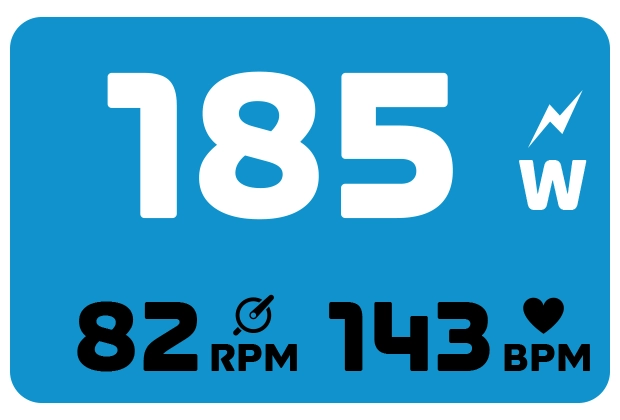
왼쪽 상단에 자리 잡고 있는 파워보드는 라이더가 가장 많이 보게 되는 파워 정보 영역입니다. 라이더의 파워(W)와 케이던스(RPM – 분당 회전수), 심박수(BPM) 정보를 직관적으로 안내해 줍니다.
2. 파워업
파워보드 바로 오른쪽에 있는 파워업은 라이드 시 주어지는 각종 부스트 아이템입니다. 부스트 획득은 아치가 있는 피니시 지점 통과 시 무작위로 제공됩니다. 부스트 파워 사용은 스페이스바를 누르거나 파워업 부스트 영역을 터치하면 됩니다.

라지 보너스 희귀템이며 250XP(경험치 포인트)가 보너스로 제공됩니다. 12.5km 라이드 하는 것과 동일합니다. 자동으로 사용됩니다. *대회 이벤트에서는 사용할 수 없습니다.
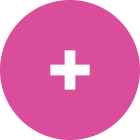
스몰 보너스 자주 볼 수 있는 부스트입니다. 10XP(경험치 포인트)가 보너스로 제공됩니다. 0.5km 라이드 하는 것과 동일합니다. 자동으로 사용됩니다. *대회 이벤트에서는 사용할 수 없습니다.
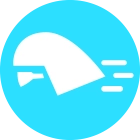
에어로 부스트 15초 동안 공기저항(CdA를 25%)을 감소시켜 줍니다. 드래프트(피빨기)를 할 수 없을 때, 막판 피니시 때 평지와 내리막에서 사용하면 효과적입니다. 그런데 오르막에서 사용하는 변태 라이더를 심심치않게 볼 수 있습니다.

패더 웨이트 깃털 모양의 이 아이템은 라이더 체중을 10% 감량해줍니다. 효과는 30초 지속됩니다. 체중 대비 파워가 상승하는 것이므로 오르막에서 사용하면 더욱 효과적입니다.

드래프트 부스트 밴 모양의 이 아이템은 40초 동안 드래프트 효과를 증가시킵니다. 이 파워업은 이미 피빨기하고 있을 때만 더 빠른 속도의 효과를 얻을 수 있습니다. 앞에 라이더가 없으면 무쓸모입니다. 그리고 평지와 내리막에서 더욱 효과적입니다.

부리또 파워업 이벤트 전용 파워업 아이템입니다. 라이더 주변 지역에서 20초 동안 모든 드래프트(피빨기)를 먹통으로 만드는 까칠한 아이템입니다. BA(브레이크 어웨이)치고 나가면서 펠로톤 폭파용으로 제격입니다.
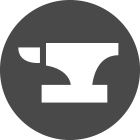
모루 파워업 이벤트 전용 파워업 아이템입니다. 최대 15초 동안 체중 중량을 해서 더 빠르게 하강할 수 있습니다. 추가되는 무게의 양은 체중의 백분율을 기준으로 하며 라이더가 가벼워질수록 그 백분율이 증가합니다. 내리막 경사도가 -1.5% 이상 하락할 때만 무게를 추가합니다. 다운힐 시 *Supertuck 모드로 들어갈 때 사용하면 페달을 놔도 더 빠르게 내려갈 수 있습니다.


*즈위프트 라이드 시 Supertuck 모드 진입 조건은 다음과 같습니다.
1 최소 ~58km/hr) 이상 라이딩해야합니다.
2 경사도가 -3%이상 감소해야합니다.
3 파워가 11와트 미만이어야 합니다.
4 드래프트에서 벗어나야 하며 무리를 지어 타지 않아야 합니다. (가상공간에서도 안전 유지)

스팀롤러 파워업 이벤트 전용 파워업 아이템입니다. 어떤 도로든지 아스팔트 포장 도로 상태로 자전거의 회전 저항을 줄입니다. 산악자전거 라이드 시 정글에서 나무다리나 자갈밭에서 사용하면 더 효과적입니다.

투명 고스트 파워업 이벤트 전용 파워업 아이템입니다. 15초 동안 다른 라이더에게 자신을 보이지 않게 만듭니다. 결승선 400m 이내에서는 장애가 발생합니다. 한 명 이상의 라이더로부터 벗어나고 싶을 때 사용하세요.
3. 라이드 정보
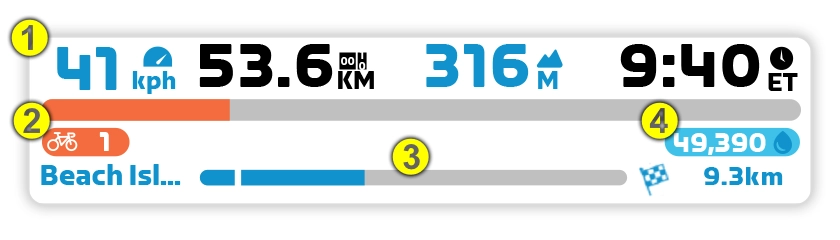
일반적으로 보여지는 상태입니다.
➊ 왼쪽부터 주행 속도(시속), 주행 거리(킬로미터), 상승 고도(미터), 진행 시간 입니다. 위 그림을 참고로 하면 현재 라이더는 시속 41kph 속도로 주행하고 있으며, 53.5Km를 이동했고, 고도는 316미터를 9시간 40분 동안 타고 있다는 것을 알 수 있습니다.
➋ 오렌지 바는 라이더의 경험치를 막대로 표시해주고 있습니다. 오렌지 색이 오른쪽 끝까지 차오르면 아래 자전거 아이콘 옆 숫자 1이 2로 레벨이 올라갑니다. 오늘도 열심히 타야겠네요.
➌ 현재 주행하고 있는 지도의 이동을 막대로 표시해줍니다.
➍ 물방울 아이콘의 숫자는 드롭 포인트 입니다. 드롭샵에서 아이템을 구매할 때 사용할 수 있습니다. 드롭포인트는 땀 흘린만큼 채워집니다.
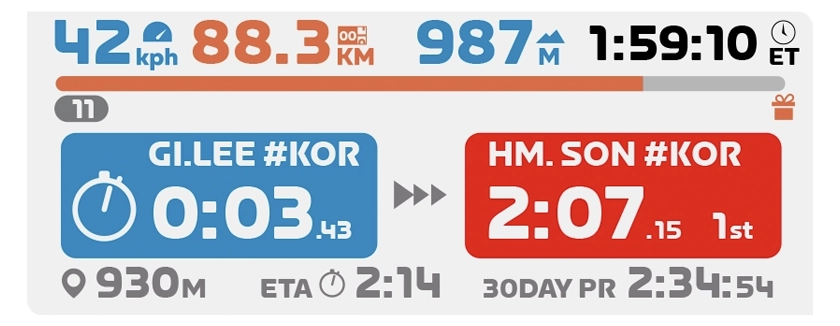
KOM이나 스프린트 등 특정 구간에 진입하면 위와 같은 팝업 창으로 현재 자신이 몇 등을 할 수 있는지 알려줍니다. 왼쪽 파란 박스는 자신의 진행 시간. 오른쪽 빨간 박스는 같은 시간대에 완주한 사람과 랭킹을 보여줍니다. 아래쪽에는 현재 구간의 남은 거리와 ETA(Estimated Time of Arrival) 도착 예정 시간, 그리고 지난 30일 동안 자신의 최고 기록을 표시해 줍니다.
위 그림을 참고로 설명하면, 이강인이 현재 파워를 유지하면 2시간 14분으로 결승선에 들어갈 수 있으며, 2시간 7분으로 1등을 한 손흥민을 이길 수는 없지만 자신의 최고 기록인 2시간 34분은 깰 수 있습니다.
4. 미니맵
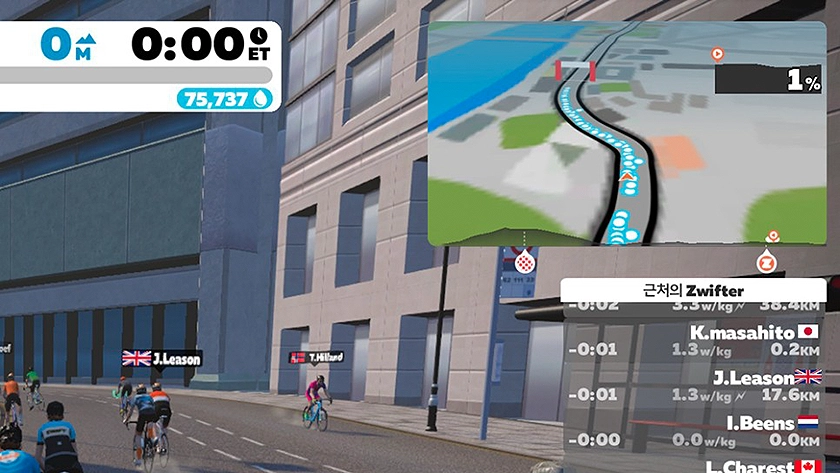
미니맵은 오른쪽 상단에 자리하고 있습니다. 개인적으로 즈위프트를 시작하면서 가장 혼란스러웠던 것이 미니맵입니다. Ⓩ가 라이더의 현재 위치인 줄 알았는데 Ⓩ는 피니시 라인의 위치였습니다. 미니맵에 라이더 위치를 왜 저렇게 작게 만들었는지 이해가 안됩니다. 실제 라이드를 하다보면 잘 보이지 않습니다.
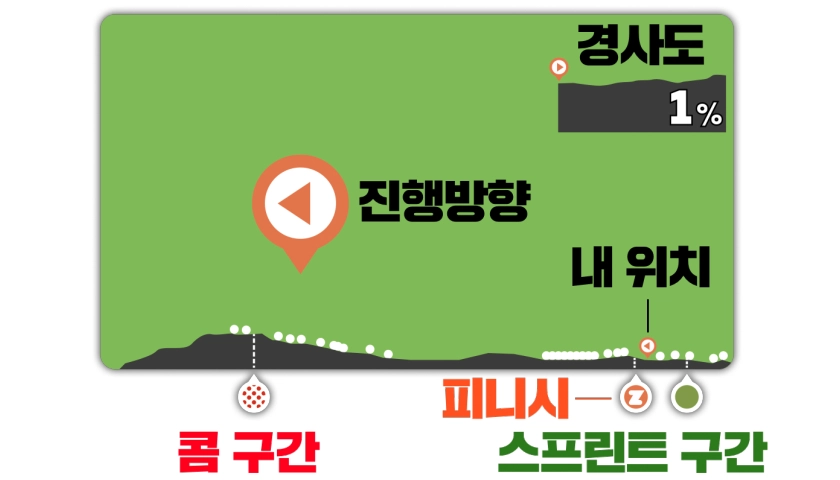
빨간 땡땡이는 콤쿠간이며 초록색은 스프린트 구간입니다. 앞서 설명한 것처럼 오렌지 Z는 피니시 입니다. 그림에 내 위치라고 되어있는 것이 라이더의 현재 위치입니다. 자세히 보면 안에 화살표가 있는데, 진행 방향에 따라 좌우가 바뀝니다. 그림은 왼쪽 피니시 방향으로 진행하고 있는 거죠. 경사도는 진행 방향과 상관없이 오른쪽으로만 표시되는 것 같습니다. 아래 링크로 이동하시면 위 그림 외에도 루트에 따라 다양한 경쟁 구간들을 확인하실 수 있습니다.
5. 리더보드(구간 별 순위 안내)
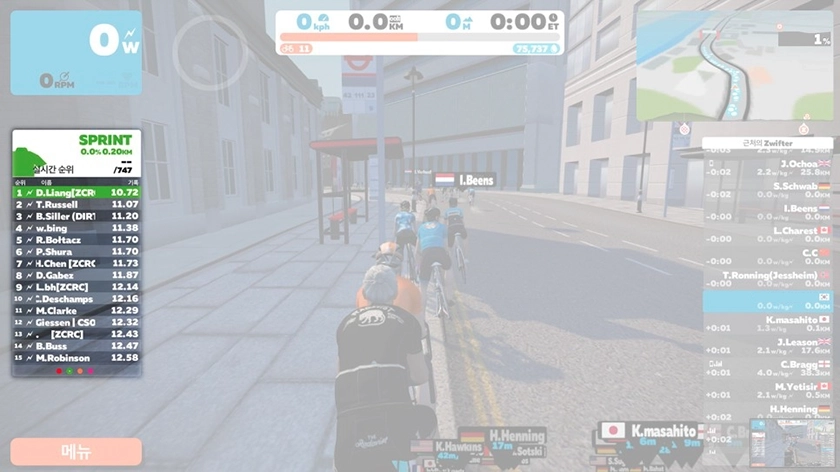
화면 왼쪽에는 리더보드가 있습니다. 설정을 통해 상시로 보여줄지 자동으로 보여줄지 선택할 수 있습니다. 초기값은 자동이므로 해당 코스에 순위 구간이 있다면 자동으로 노출됩니다. 이 코스의 강자가 누구인지 알려줍니다.
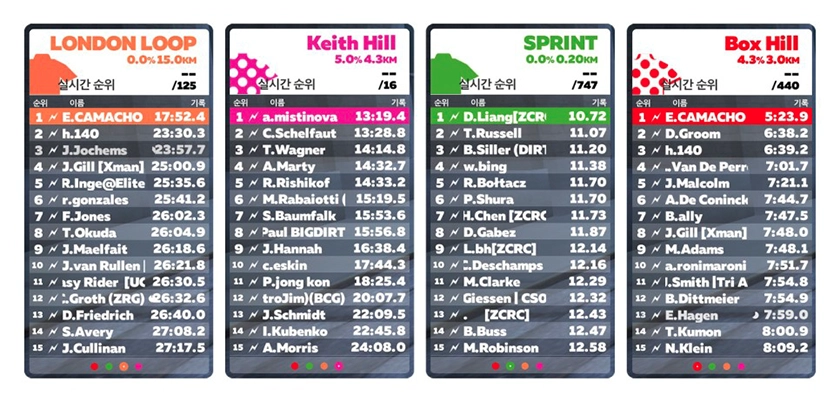
리더보드 하단에 조그만 레드, 그린, 오렌지, 핑크를 선택하면 각 구간의 실시간 순위를 확인할 수 있습니다. 하지만 현실적으로 라이드 중에는 클릭하기 힘듭니다.
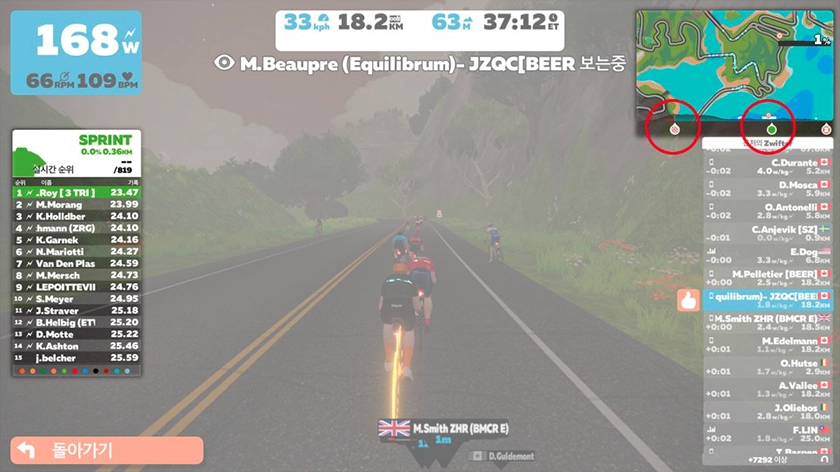
구간이 가까워지면 리더보드가 활성화되면서 실시간 순위를 보여줍니다. 사용자의 최근 기록도 보여줍니다. 오른쪽 상단의 미니맵에서도 라이드 중인 코스의 경쟁 구간을 확인할 수 있습니다. 이 루트에는 콤(King Of the Mountain) 구간과 스프린트 구간(Sprint segment)이 있다는 것을 알 수 있습니다. 폴카닷(붉은 땡땡이) 콤 구간과 초록색의 스프린트 구간이 표시되고, 초록색 위에 눈곱만 한 화살표 아이콘이 사용자의 위치입니다.
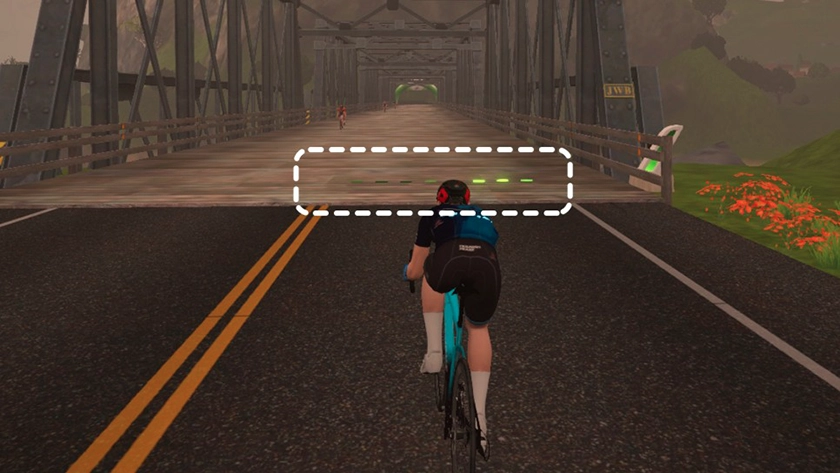
구간을 확인하셨다면 점선의 불빛을 확인할 수 있습니다. 이 구간부터 계측 시작이 시작됩니다. 라이드를 하다보면 잘 안보여서 시작 부분을 놓치기 일쑵니다. 정리하자면 1. 왼쪽 리더보드가 팝업 되면, 2. 미니맵에서 자신의 위치와 경쟁 구간의 위치를 확인하고, 3. 계측 시작점을 찾아서 경쟁을 시작하면 됩니다.
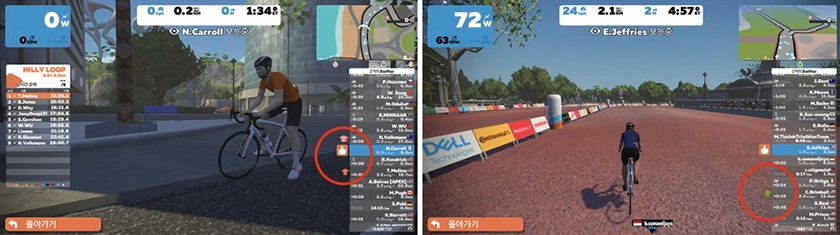
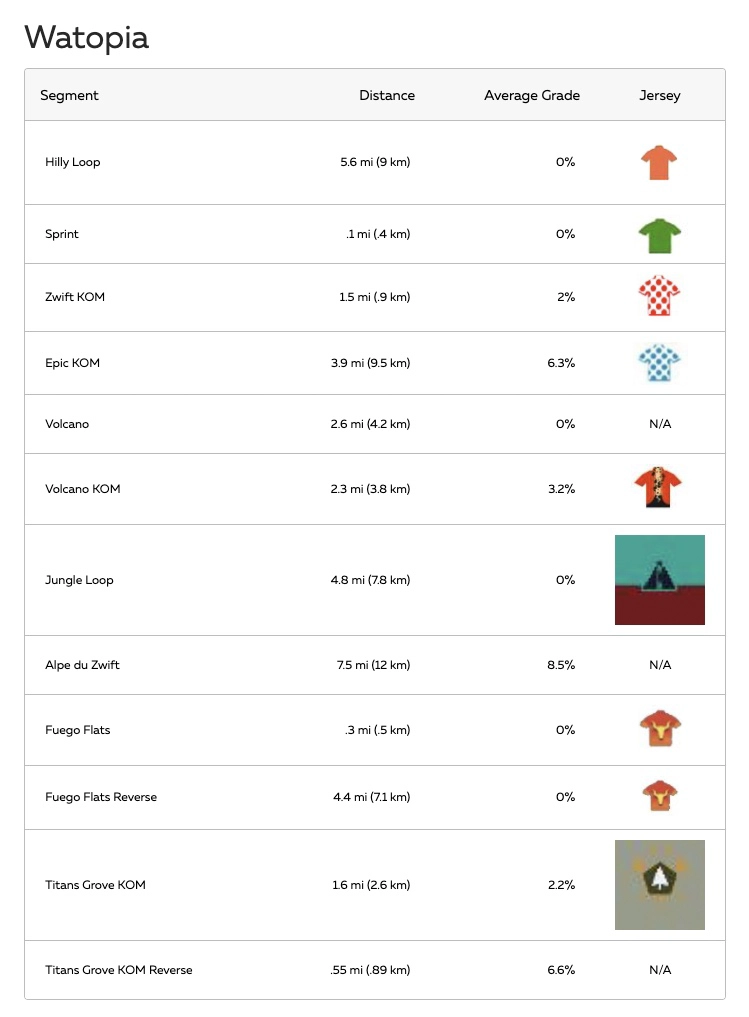
1등을 하면 우측 즈위프터 보드에 폴카닷 져지이나 그린져지가 붙은 것을 확인할 수 있습니다.
*져지는 Zwift KOM, Sprint 져지 외에도 Hilly Loop, Epic KOM, Volcano KOM, Jungle Loop, Fuego Flats, Titans Grove KOM 등이 있습니다.
6. 근처의 즈위프터(라이더)
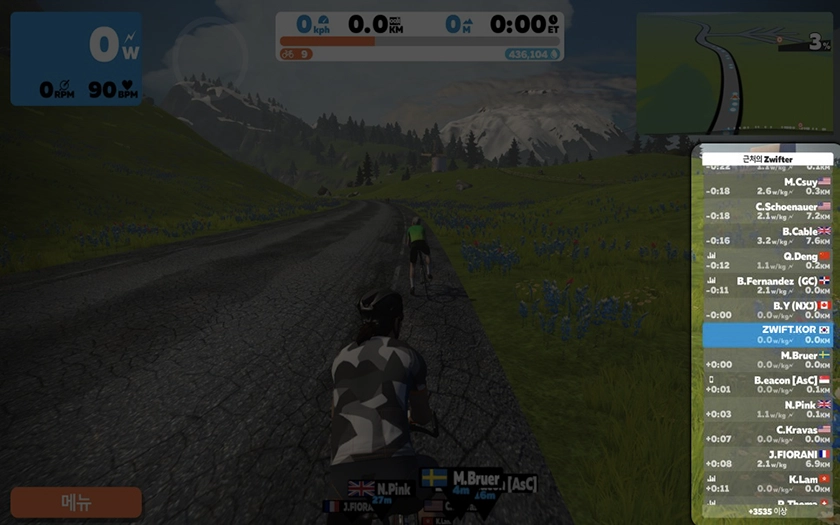
오른쪽 화면에는 즈위프터(라이더)보드로 자신 주변의 즈위프터 목록을 알려줍니다. 사용자 기준으로 위쪽 목록은 앞에 있는 라이더, 아래는 뒤에 있는 라이더 입니다. 이름 왼쪽 음수(-)와 양수(+) 숫자는 자신으로 부터 얼마나 떨어져 있는지를 나타냅니다.

사용자 이름은 퍼스트네임(이름)이 잘리고 라스트 네임(성)이 보여집니다. 예를 들어 퍼스트네임 [ HEUNGMIN ], 라스트네임 [ SON ] 이라면 [ H.SON ] 으로 표기됩니다. 한글로 작성 시 리스트에서는 정상으로 나오지만 라이딩 화면에는 깨져서 보이지 않습니다.
📱 휴대폰 아이콘은 즈위프트 컴페니언 앱을 페어링 한 사용자임을 나타냅니다.
📊 그래프 아이콘은 워크아웃을 진행중임을 나타냅니다.
😭 FTP Test를 하고 있는 즈위프터가 보이면 👍 따봉을 날려주세요.
⚡️ w/kg 뒤에 번개 아이콘은 파워미터나 스마트 트레이너를 사용하고 있음을 나타냅니다.
7. 메인 메뉴
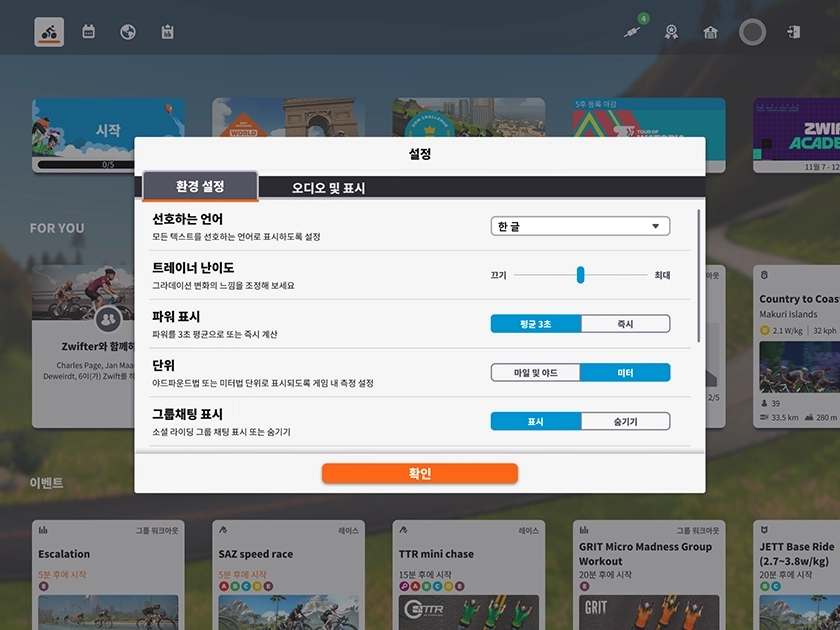
메인 메뉴는 라이드 중에는 보이지 않다가 클릭이나 터치했을 때 위 화면이 나타납니다. 사운드, 해상도, 난이도, 단위 등의 게임 환경을 설정할 수 있습니다. 또한 훈련을 위한 워크아웃을 만들거나 드롭샵에서 아바타를 수정할 수도 있으며, 장비와 의류도 변경할 수 있습니다. 자세한 내용은 3편에서 다루도록 하겠습니다.
8. 하단 메뉴
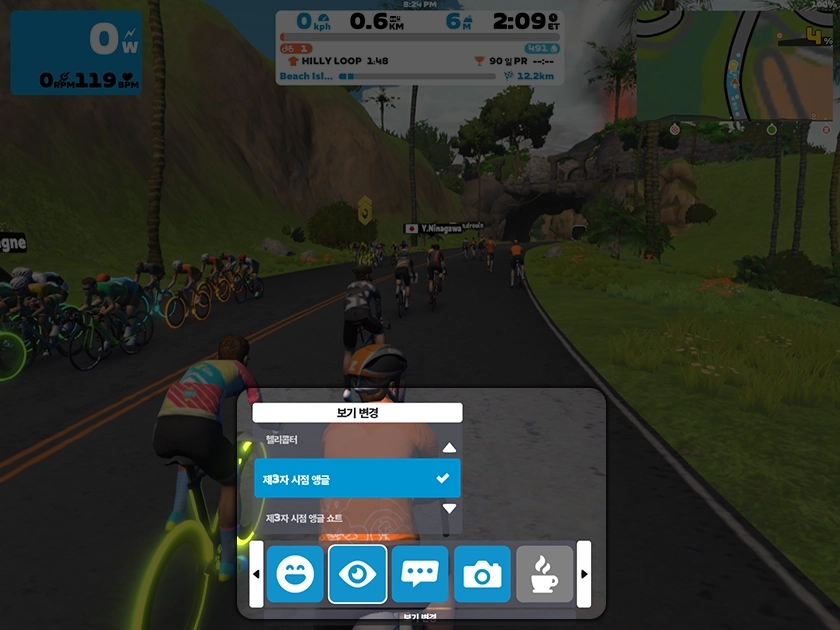
화면 하단영역에 표시되는 하단 메뉴 역시 라이드 중에는 사라지고 터치를 했을 때 메뉴가 나타탑니다. 라이드 화면 시점을 변경하거나 라이더와 채팅, 스크린샷 등을 제공합니다. 이 부분은 직관적인 메뉴이므로 별도로 설명하지 않겠습니다.
수고하셨습니다.
👍🚴
🙏🏽🚴🏾🚴🏾♂️🚴🏼♀️